win10电脑的任务栏卡死无法调节音量如何解决
我们在使用Win10电脑的时候,发现任务栏卡死了,想要调节音量,无法调节,该怎么办呢?今天就跟大家介绍一下win10电脑的任务栏卡死无法调节音量的具体解决方法。
1. 如图,出现任务栏卡死的状况,需要对电脑的资源管理器进行重启,首先按键盘上的Ctrl Shift Delete组合键;

2. 在打开的菜单中,选择任务管理器选项,点击进入;

3. 在弹出的任务管理器窗口中,点击左下角的详细信息选项;
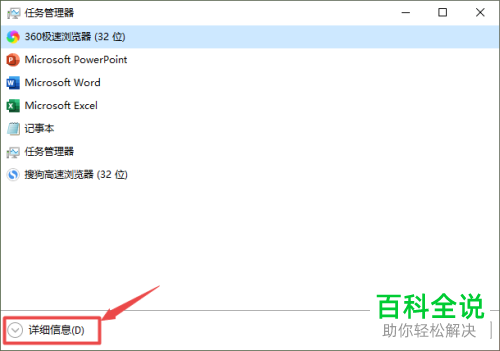
4. 展开后,找到进程下的windows资源管理器;
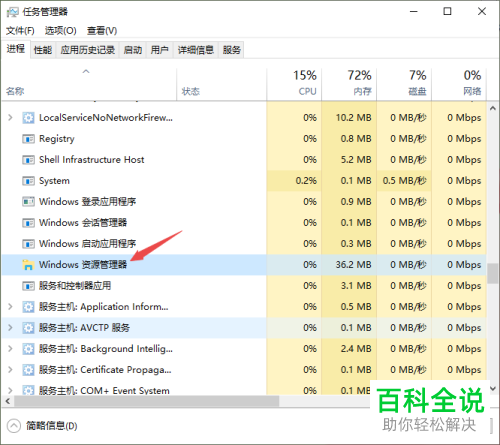
5. 选中后,点击右下角的重新启动按钮;

6. 这时,我们再次点击任务栏上的音量键,如图,就可以通过左右滑动进行调节了。
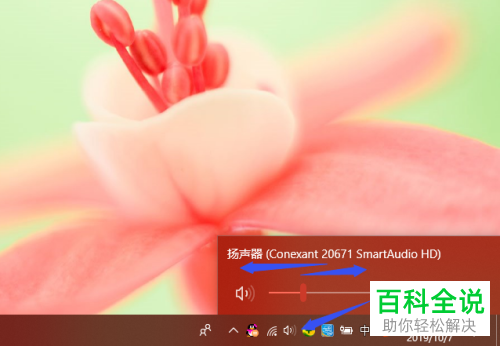
以上就是win10电脑的任务栏卡死无法调节音量的具体解决方法。
赞 (0)

